如何在access中创建关系表|在access创建关系表的方法
时间:2016-12-27 来源:互联网 浏览量:
如何在access中创建关系表?关系是通过匹配公共字段(通常是两个表中的同名字段)中的数据来工作。大多数情况下,关系是将一个表中的主键与另一个表内外键中的项匹配。
具体方法如下:
1、打开要创建表关系的数据库,单击切换到“数据库工具”选项卡,单击“关 系”按钮。
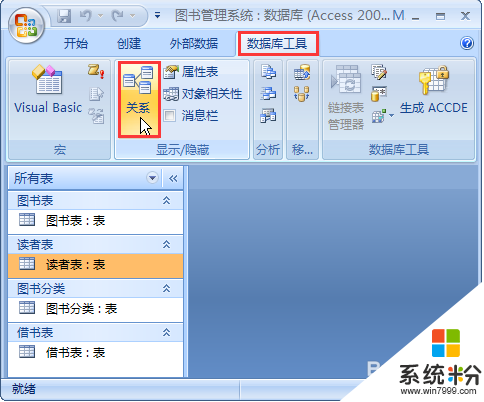
2、在“关系工具设计”选项卡中单击“显示表”按钮,在弹出的“显示表”对话框中,按住【Ctrl】键的同时依次单击要建立关系的表,可同时选中多个表,单击“添加”按钮,将选中的表添加到“关系”窗口中,然后单击“关闭”按钮,关闭“显示表”对话框。
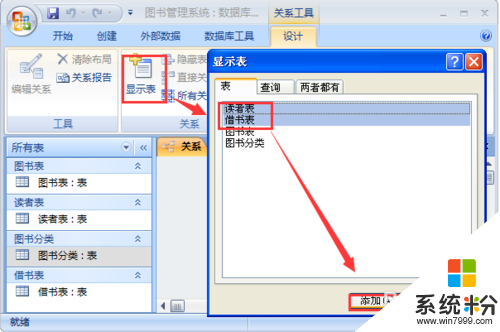
3、在“关系”窗口中单击主键表中要建立表关系的字段,然后拖拽到外表中相应字段上方,打开“编辑关系”对话框。
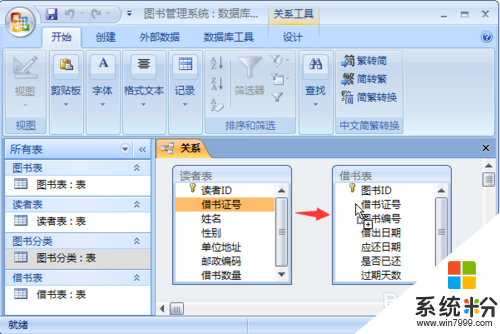
4、勾选“实施参照完整性”、“级联更新相关字段”、“级联删除相关记录”三个复选框,单击“创建”按钮,便在“两个表之间通过公共字段(本例为“借书证号”字段)建立关系。
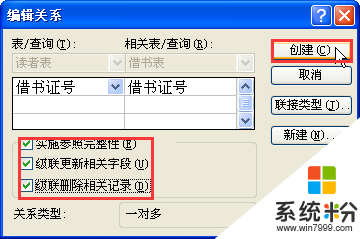
5、表关系创建成功后,两表之间会用黑线连接,关闭“关系”窗口,在弹出的对话框中单击“是”按钮,即可保存表关系。
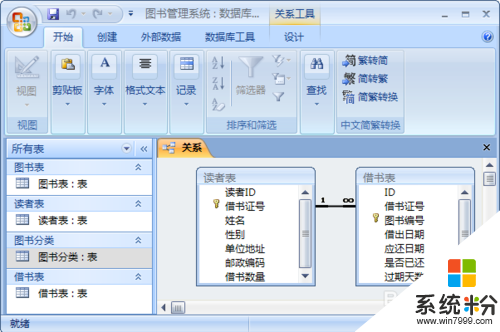
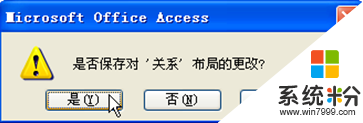
6、打开主键表的数据表视图,在此窗口中可以看到前边新加了一个没有标题的列,单击此列前的“+”号,展开后可以看到此记录的相关信息。如果在此操作界面中,您对某个记录的公共字段(本例为“借书证号”)进行了修改,则在外键表中对应的公共字段也会跟着改变。

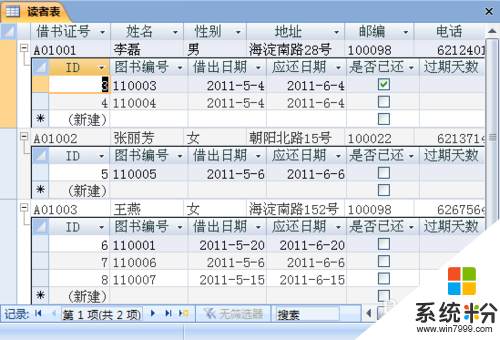
【如何在access中创建关系表】这就跟大家分享完了,觉该教程有用的话可以收藏此教程。想了解更多关于其他电脑操作系统下载安装使用技巧的话,欢迎上系统粉。
我要分享:
相关教程
电脑软件热门教程
- 1 电脑上声音驱动怎么装 电脑声卡驱动安装步骤
- 2 电脑开机键坏了怎么解决 电脑开机键坏了如何处理
- 3 Win8.1桌面IE图标不见了怎么恢复?
- 4怎样让手机桌面显示时间和天气 如何在手机屏幕上显示时间和天气
- 5笔记本选机 怎样挑选最适合自己的笔记本 笔记本选机 挑选最适合自己的笔记本的方法有哪些
- 6怎样将pdf完美转换成word 可编辑的Word文档的方法有哪些
- 7打印机电脑上找不到 电脑无法识别打印机怎么办
- 8怎样格式化电脑磁盘 格式化电脑磁盘的方法有哪些
- 9怎样快速恢复误删、格式化硬盘u盘内存卡等资料 快速恢复误删、格式化硬盘u盘内存卡等资料的方法有哪些
- 10Win10系统Snap分屏功能怎么使用?
